9 formas que te ayudarán a solucionar cualquier problema que tengas con tu conexión Wi-Fi

Si utilizamos en equipo portátil, lo más cómodo es siempre utilizar la conexión inalámbrica para disfrutar de una conexión a Internet sin cables, aunque no es la forma más rápida de hacerlo, si queremos disfrutar de la máxima velocidad.
Sin embargo, en ocasiones, nos podemos encontrar con algún problema que otro a la hora de conectarnos a red Wi-Fi y, por mucho que lo intentemos, no lo conseguimos. La mayoría de estos problemas tienen una solución muy sencilla y en menos de un minuto, conseguimos solucionar el problema.
Solucionar problemas con la conexión Wi-Fi
La mayoría de los problemas que nos impiden conectarnos a una red Wi-Fi están relacionados con configuraciones o cambios que hemos hecho en el equipo sin darnos cuenta.
- Acercarse al router. Las paredes y electrodomésticos que si encuentran en el camino de la Wi-Fi del router, reducen su alcance y la calidad de la señal. Si tenemos problemas para conectarnos a nuestra señal Wi-Fi deberíamos considerar acercarnos un poco hasta que la señal tenga, por los menos, dos barras de señal.

- La contraseña ha cambiado. Este es uno de los problemas habituales especialmente cuando no nos encontramos en nuestra casa. Windows, no nos permite conectarnos, pero no nos informa de que la contraseña almacenada no es la correcta, aunque nos muestra el recuadro para introducirla nuevamente.
- Desactivar el modo avión. Si, en lugar de mostrarle el triángulo invertido asociado a una conexión de red Wi-Fi se muestra un avión, significa que hemos cortado todas las comunicaciones, por lo que nunca nos conectarnos a ninguna red Wi-Fi hasta que lo desactivemos. Para hacerlo, tan solo debemos acceder al centro de notificaciones y pulsar en Modo avión para desactivarlo.
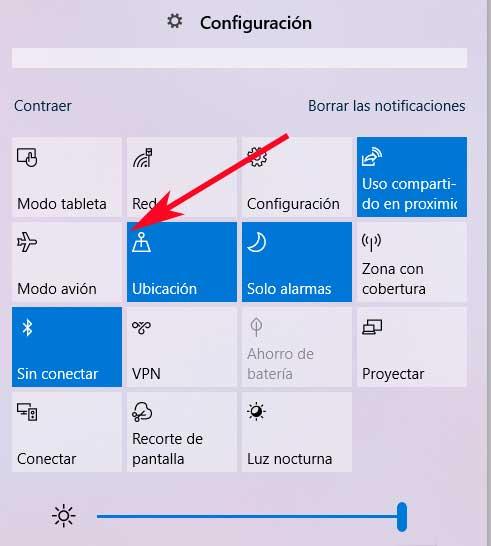
- Nuestro equipo no es compatible. Si nuestro equipo tiene unos cuantos años, es probable que no sea compatible con rede de 5 GHz, la que más velocidad ofrece con un menor alcance. Si la red a la que queremos conectarnos no ofrece una señal alternativa de 2.4 GHz con mayor alcance y menor velocidad y la única es de 5 GHz, por mucho que lo intentemos nunca vamos a conectarnos, y, de hecho, nunca se mostrará en el listado de redes inalámbricas disponibles.
- Cambiar el nombre y contraseña de la red. Si, después de borrar la conexión Wi-Fi seguimos teniendo el mismo problema, lo mejor que podemos hacer para solucionar este problema es cambiar el nombre de la red Wi-Fi y la contraseña para intentarlo nuevamente, algo para lo que vamos a necesitar otro ordenador o conectarnos mediante un cable ethernet.
- Borra y vuelve a configurar la red Wi-Fi. En ocasiones, a Windows no le da la gana de conectarse a una red Wi-Fi y no nos informa del motivo. En estos casos, lo mejor que podemos hacer es borrar la web Wi-Fi y volver a conectarnos nuevamente. Esta opción se encuentra dentro de las opciones de configuración de Windows (Win + i) Red e Internet > Administrar redes conocidas.
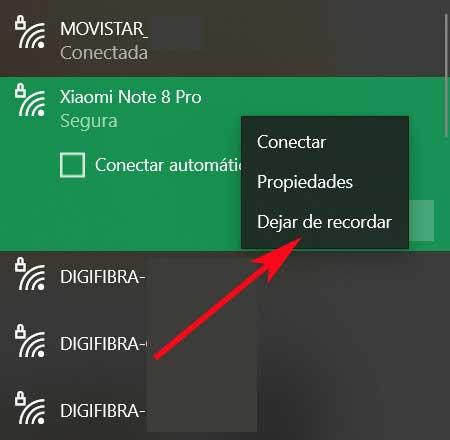
- Reiniciar la tarjeta de red. Si ninguna de las soluciones que os hemos indicado más arriba, toca adentrarnos en las opciones de configuración de Windows, concretamente en lo relacionado con el funcionamiento de la tarjeta red. Lo primero que debemos probar, es desactivar y habilitar la conexión Wi-Fi. Esto podemos hacerlo a través del Panel de Control > Redes e Internet > Centro de redes y recursos compartidos y pulsando en Cambiar configuración del adaptador.
- Cambiar el canal del ancho. Si nos encontramos en un lugar con muchas señales inalámbricas, al final, todas se ven afectadas por las interferencias que se generan. La solución a este problema pasa configurar Windows para que elija, automáticamente, el ancho del canal adecuado en cada situación. Esto lo podemos hacer desde el Administrador de dispositivos, seleccionar la conexión inalámbrica y acceder a las propiedades avanzadas. A continuación, seleccionamos el ancho de banda de 2.4 y 5 GHz para cambiar el valor a Auto.
